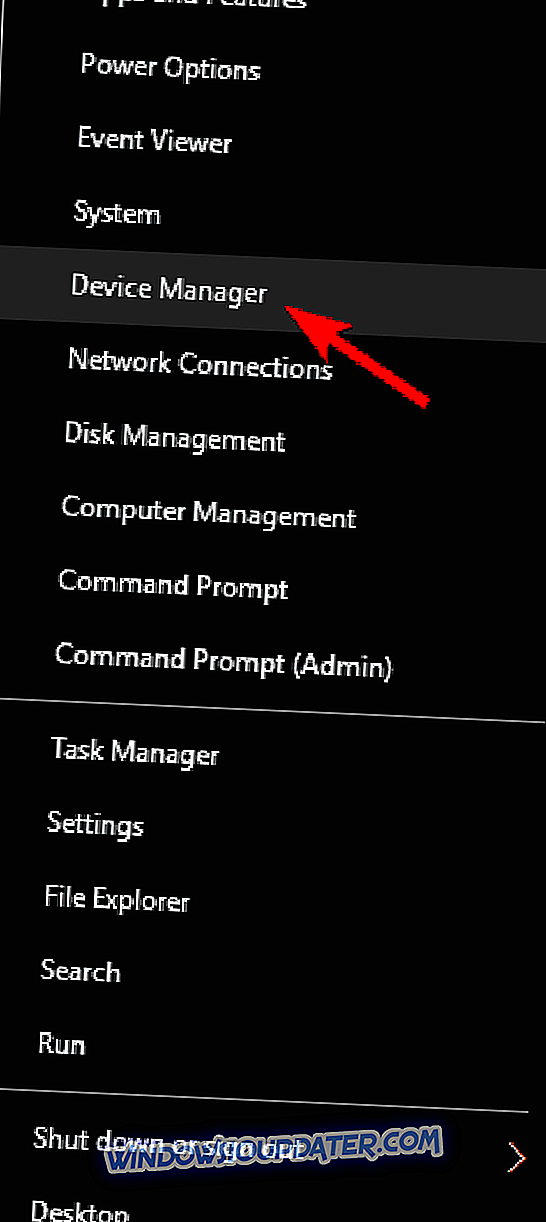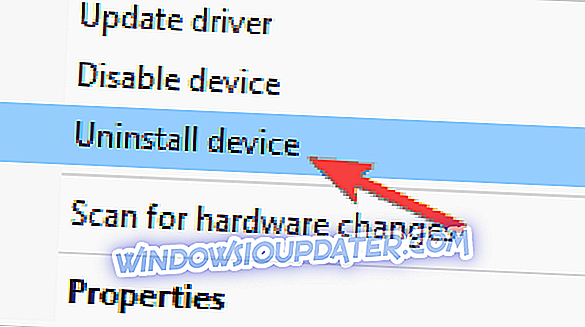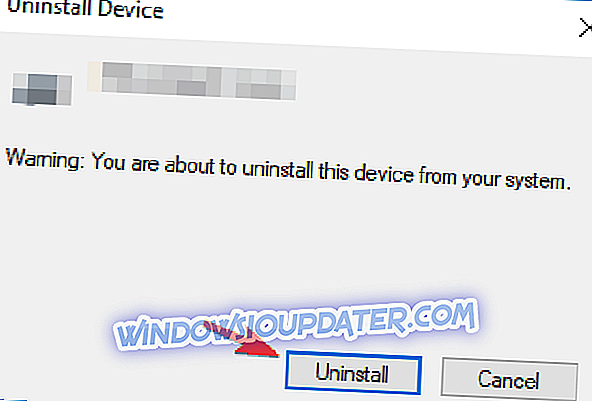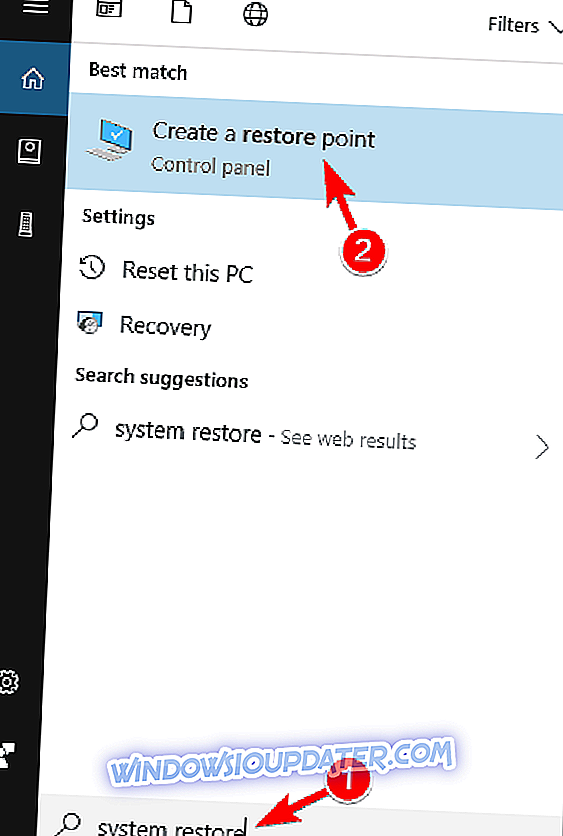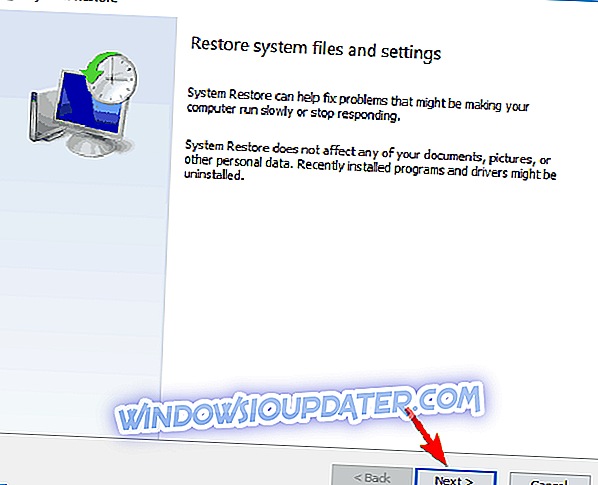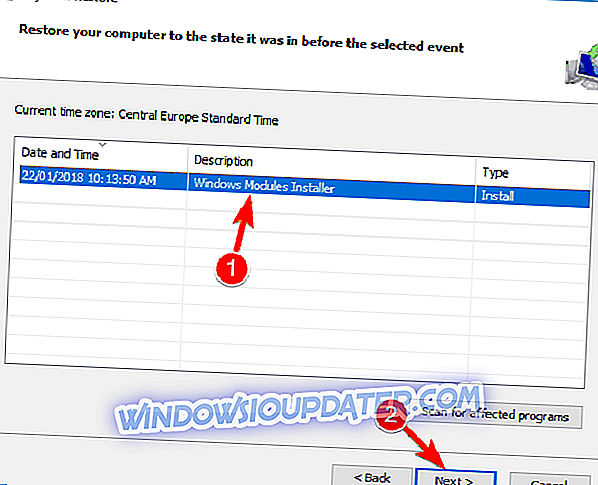El error de la Pantalla azul de la muerte generalmente indica que hay un problema con un determinado hardware o un controlador, y este error no debe tomarse a la ligera. Los usuarios de Windows 10 informaron que el error wdf_violation BSoD les impide iniciar Windows 10, así que veamos cómo solucionar este problema.
Solucionar wdf_violation error BSoD en Windows 10
Los errores de la Pantalla azul de la muerte, como wdf_violation, pueden ser bastante problemáticos, y hablando de este error, aquí hay algunos problemas similares informados por los usuarios:
- Wdf_violation bucle de Windows 10 : en algunos casos, es posible que encuentre un bucle wdf_violation que le impida ingresar a Windows 10. Para solucionar el problema, ingrese al Modo seguro e intente eliminar el controlador problemático.
- Wdf_violation Lenovo : este problema fue informado por los usuarios de Lenovo y, si está utilizando un dispositivo Lenovo, puede probar algunas de nuestras soluciones y verificar si eso resuelve su problema.
- Wdf_violation Windows 10 HP : varios usuarios también informaron sobre este problema en los dispositivos HP. No hay una solución universal para las computadoras HP, por lo que puede probar cualquier solución de este artículo.
- Wdf_violation Windows 8 : este error puede aparecer en cualquier versión de Windows, e incluso si no usa Windows 10, debería poder aplicar casi todas las soluciones de este artículo a Windows 8.
- Wdf_violation Razer : a veces este problema puede ocurrir debido a su hardware o periféricos USB. Si ese es el caso, desconecte todos sus dispositivos USB e intente iniciar su PC nuevamente.
- Wdf_violation en el inicio, bloqueo : este problema puede ocurrir debido a aplicaciones de terceros en su PC, y para solucionar el problema, se recomienda buscar y eliminar las aplicaciones problemáticas.
Solución 1 - Desconecte todos los periféricos USB

Si tiene un error de wdf_violation BSoD en Windows 10, puede intentar desconectar todos sus periféricos USB. Según los usuarios, cualquier dispositivo USB puede hacer que aparezca este error, y hay informes que indican que este error fue causado por una cámara USB, por lo tanto, para solucionar este error, desconecte todos los periféricos USB de su computadora.
Es posible que su problema sea causado solo por un dispositivo USB, por lo que tendrá que repetir este paso varias veces hasta que lo encuentre.
Solución 2 - Deshabilite los puertos USB en BIOS
Algunos usuarios sugieren deshabilitar los puertos USB en BIOS como una posible solución. Para hacer eso, necesitas seguir estos pasos:
- Reinicie su computadora y siga presionando F2 o Del para ingresar al BIOS. Podría ser una clave diferente dependiendo de su placa base, por lo que tendrá que intentar este paso varias veces.
- Una vez que se abra el BIOS, deberá ir a la pestaña Avanzado> Dispositivos varios> Puertos USB externos y desactivar los puertos USB externos . Nota: este proceso puede ser diferente en su versión de BIOS, por lo tanto, consulte el manual de su placa base para obtener instrucciones detalladas.
- Guarda los cambios y reinicia tu computadora.
Solución 3 - Reinstalar Windows 10
Esta solución debe usarse como último recurso, así que asegúrese de usarla solo si ha utilizado todas las demás soluciones. Al reinstalar Windows 10, todos los archivos se eliminarán, por lo que tendrá que instalar todas las aplicaciones nuevamente. Por este motivo, le recomendamos que pruebe con cualquier otra solución antes de realizar una reinstalación de Windows 10.
Sin embargo, antes de utilizar la última solución, le recomendamos encarecidamente que descargue esta herramienta (100% segura y probada por nosotros) para solucionar diversos problemas de la PC, como la pérdida de archivos, el malware y la falla del hardware.
Solución 4 - Desinstalar el controlador Bluetooth en modo seguro
Windows tiene un segmento especial llamado Modo seguro, y puede usarlo para solucionar varios problemas. Este segmento utiliza los controladores predeterminados, por lo que es una herramienta perfecta para usar si no puede iniciar su sistema. Para ingresar al modo seguro, haga lo siguiente:
- Reinicie su PC un par de veces durante la secuencia de arranque. Alternativamente, puede hacer clic en el ícono de Encendido en la pantalla de selección de perfil, mantener presionada la tecla Mayús y elegir Reiniciar en el menú. También puedes hacer eso desde Windows también.
- Ahora aparecerá la lista de opciones. Seleccione Solución de problemas> Opciones avanzadas> Configuración de inicio . Haga clic en el botón Reiniciar .
- Cuando tu PC se reinicie verás una lista de opciones. Presione 5 o F5 para seleccionar Modo seguro con funciones de red .
Después de ingresar al Modo seguro, debe encontrar y eliminar el controlador problemático. Muchos usuarios afirman que un controlador Bluetooth les causó este problema, y puede eliminarlo haciendo lo siguiente:
- Presione la tecla de Windows + X para abrir el menú de Win + X. Ahora elija el Administrador de dispositivos de la lista.
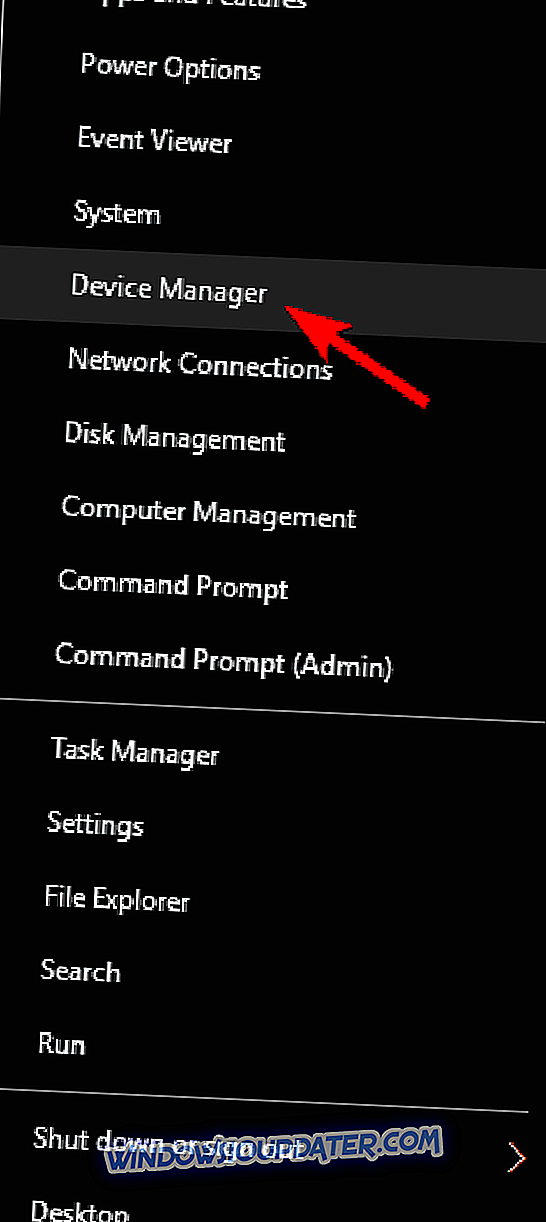
- Ahora localice su controlador Bluetooth, haga clic con el botón derecho y elija Desinstalar dispositivo en el menú.
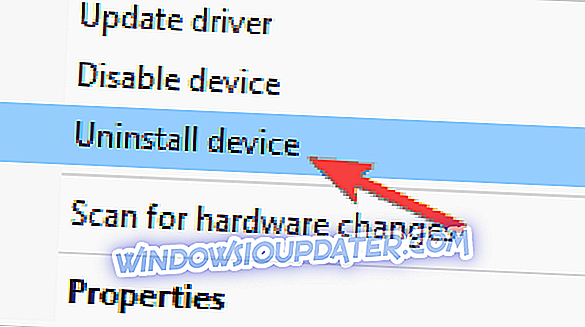
- Cuando aparezca el menú de confirmación, marque Eliminar el software del controlador para este dispositivo y haga clic en Desinstalar para confirmar.
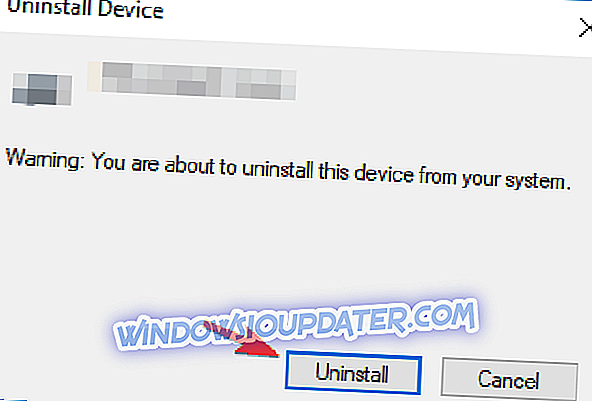
Después de hacer eso, reinicie su PC e intente iniciar Windows 10 nuevamente. Tenga en cuenta que otros controladores pueden causar este problema, así que no se centre solo en el controlador Bluetooth. Para ver qué controlador está causando el problema, asegúrese de revisar el registro de fallos.
También vale la pena mencionar que a veces el controlador desinstalado puede volver a instalarse automáticamente, por lo que deberá impedir que Windows 10 instale automáticamente los controladores.
Solución 5 - Eliminar el software problemático
En algunos casos, el error wdf_violation puede aparecer debido a un software problemático. A veces, las aplicaciones de terceros pueden no ser totalmente compatibles con Windows 10, y eso puede provocar que aparezcan este y otros errores.
Para solucionar el problema, se recomienda eliminar la aplicación problemática de la PC. Según los usuarios, el software SteelSeries Engine estaba causando el problema en su PC, pero después de eliminarlo, el problema se resolvió por completo.
Tenga en cuenta que debe eliminar esta aplicación completamente para solucionar el problema de forma permanente. A veces, los archivos sobrantes pueden hacer que el problema reaparezca, por lo tanto, se recomienda utilizar un software de desinstalación.
En caso de que no esté familiarizado, este es un software especial que eliminará por completo la aplicación seleccionada junto con todos sus archivos y entradas de registro. Hay muchas aplicaciones de desinstalación excelentes, pero una de las mejores es Revo Uninstaller, así que asegúrese de probarlo.
Solución 6 - Actualice sus controladores
Según los usuarios, a veces puede aparecer el error wdf_violation debido a sus controladores. Si sus controladores están desactualizados, esto puede ocasionar ciertos problemas, por lo que se recomienda actualizar los controladores en su PC. Para hacerlo, necesita encontrar un controlador que esté causando el problema y actualizarlo.
Para descubrir el controlador problemático, verifique el mensaje de error antes de reiniciar su PC y vea si se menciona algún archivo. Si es así, significa que este archivo es responsable de la caída. Ahora necesita investigar un poco y averiguar si este archivo está relacionado con un determinado dispositivo o controlador.
Si es así, necesita actualizar ese controlador a la última versión y verificar si eso ayuda. Actualizar el controlador manualmente puede ser una tarea tediosa a veces, por lo que es posible que desee considerar el uso de un software de terceros que actualizará automáticamente todos sus controladores.
TweakBit Driver Updater es una herramienta de actualización de controladores simple y actualizará todos los controladores obsoletos en su PC con solo un par de clics.
Una vez que se actualicen los controladores, el problema debería resolverse por completo y todo volverá a funcionar.
Solución 7 - Realizar una restauración del sistema
Otra herramienta que puede ayudarlo a solucionar el error wdf_violation BSoD es Restaurar sistema. En caso de que no esté familiarizado, su sistema crea automáticamente puntos de restauración después de instalar un nuevo software o una actualización. Puede utilizar estos puntos de restauración para restaurar su sistema y solucionar problemas como este.
Para hacer eso, sigue estos pasos:
- Presione la tecla de Windows + S e ingrese a restaurar el sistema . Elija Crear un punto de restauración de la lista de resultados.
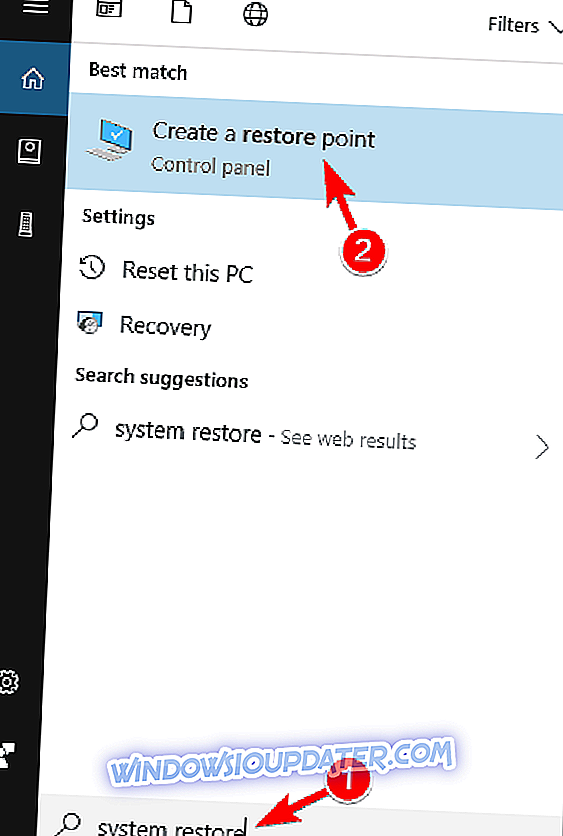
- Aparecerá la ventana de Propiedades del sistema . Haga clic en el botón Restaurar sistema .

- Cuando se abra la ventana Restaurar sistema, haga clic en Siguiente .
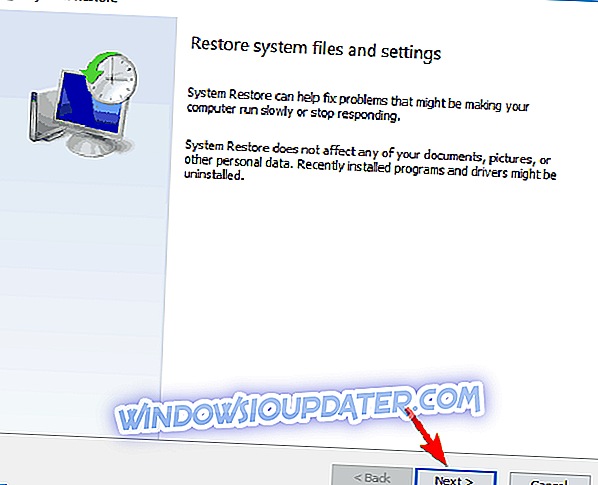
- Si está disponible, marque la opción Mostrar más puntos de restauración y seleccione el punto de restauración deseado. Ahora haga clic en Siguiente para continuar.
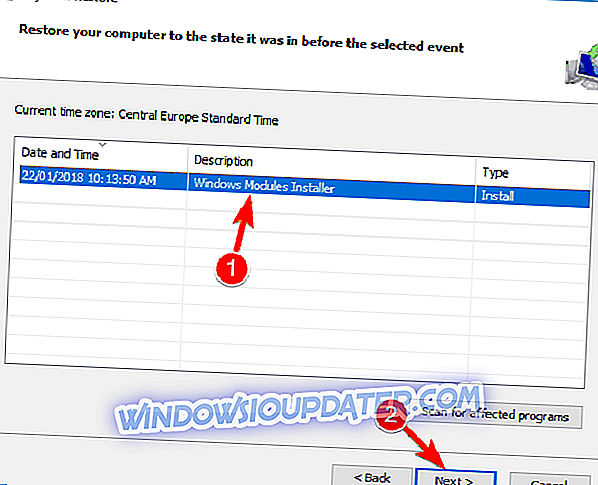
- Siga las instrucciones en la pantalla para completar el proceso de restauración.
Si no puede acceder a Windows 10 debido a un error de wdf_violation, siempre puede realizar Restaurar sistema fuera de Windows haciendo lo siguiente:
- Reinicie su PC un par de veces durante la secuencia de arranque.
- Seleccione Solución de problemas> Opciones avanzadas> Restaurar sistema .
- Seleccione su cuenta de usuario e ingrese su contraseña.
- Ahora aparecerá la ventana Restaurar sistema y debería poder elegir un punto de restauración y restaurar su sistema.
El error BSoD de Wdf_violation puede ser bastante problemático en Windows 10, pero esperamos que algunas de nuestras soluciones le sean útiles.